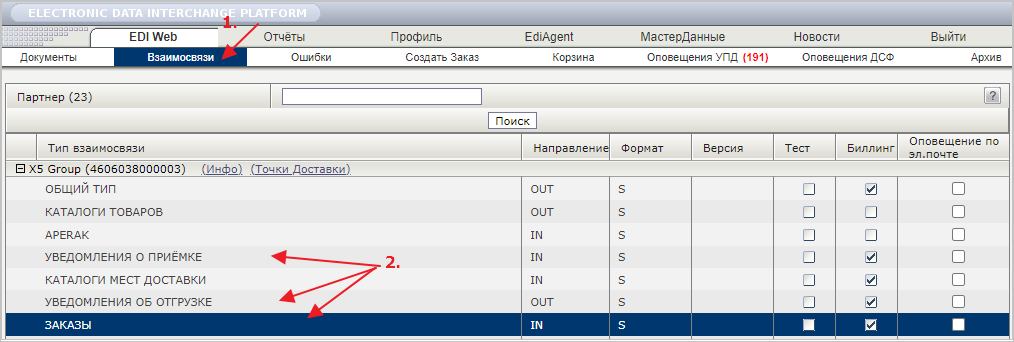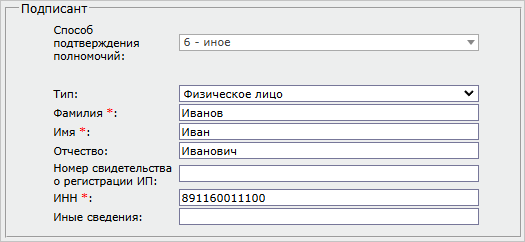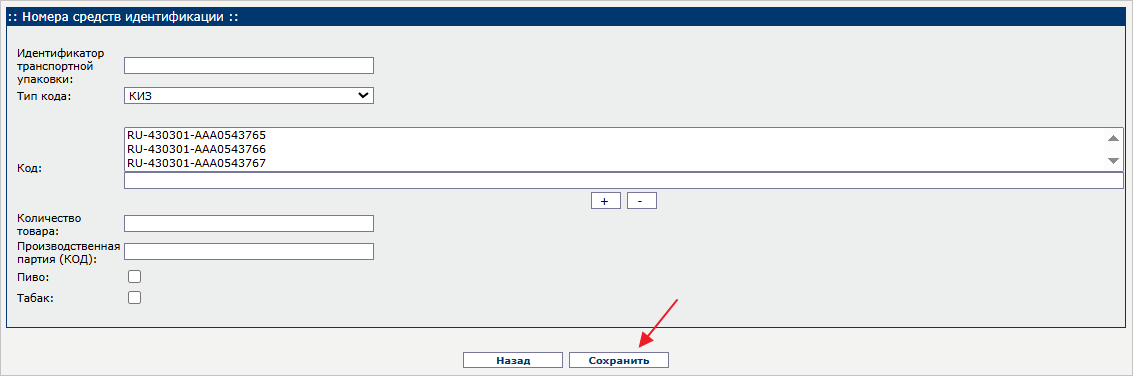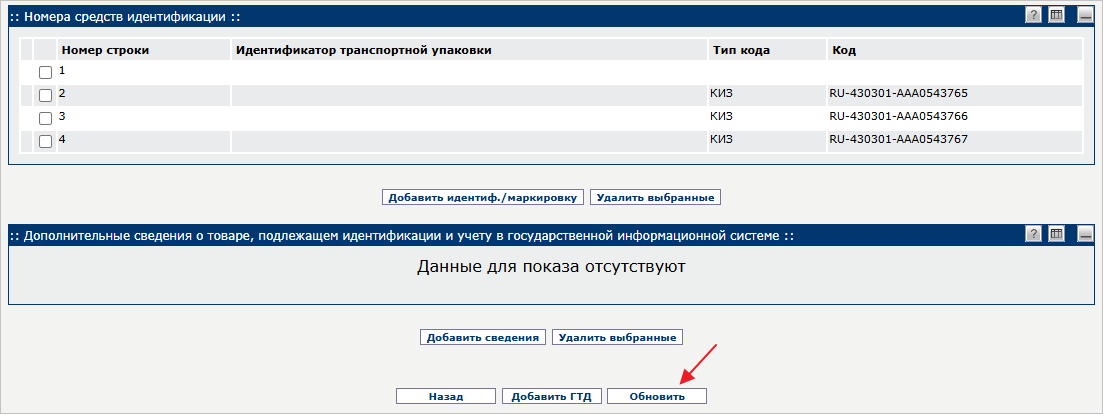Формирование УПД для X5 Group на EDI Platform
Для создания УПД перейдите во вкладку «Взаимосвязи», затем выберите по контрагенту X5 Group раздел «Заказы» (ORDERS), «Уведомления об отгрузке» (DESADV) или «Уведомления о приёмке» (RECADV) (Рис. 1).
Кликните левой кнопкой мыши по нужному документу и в контекстном меню операций выберите «УПД» (Рис. 2).
Плательщикам НДС необходимо создавать УПД (СЧФДОП), неплательщикам НДС – УПД (ДОП).
Откроется форма создания универсального передаточного документа.
Заполните основные поля в блоке «Универсальный передаточный документ» (Рис. 3):
- Номер документа – номер УПД. Должен быть оригинальным и не повторяться в других УПД в течение года
- Дата документа – дата УПД. Должна быть не позднее, чем +5 дней от даты приёмки.
- Наименование составителя информации продавца (при заполненном профиле организации подставляется автоматически)
Для успешной обработки документа на стороне X5 Group необходимо, чтобы значение в поле «Номер документа» и «Дата документа» совпадали со значениями, указанными в «Уведомлении об отгрузке».
В блоке «Документ, подтверждающий отгрузку»:
- Наименование документа об отгрузке – укажите: Счет-фактура и документ об отгрузке товаров (выполнении работ), передаче имущественных прав (документ об оказании услуг)
- Номер документа об отгрузке – номер УПД
- Дата документа об отгрузке – дата УПД
Необходимые данные о продавце и покупателе заполняются автоматически, при условии, что профиль организации заполнен.
Если данные грузоотправителя и продавца совпадают, то можно установить галочку «Как у продавца» (Рис. 4).
Данные о получателе подставляются автоматически. Проверьте поля блока «Данные продавца о передаче» (Рис. 5).
- Содержание действий – «Товары переданы»
- Дата отгрузки (передачи)
- Наименование документа основания – если выбрано значение «Добавить документ», то появится блок «Сопроводительные документы»:
- Наименование документа – обязательное значение «Договор» или «Заказ»
- Номер документа – номер договора или номер заказа
- Дата документа – дата договора или дата заказа
- Заполните форму «Работник организации продавца»
При работе с УПД на бумаге предусмотрено проставление двух подписей. Для использования одной ЭП необходимо в блоке «Подписант» в поле «Область полномочий» выбрать из списка 6 или 7 пункт, в этом случае документ может быть подписан только одной ЭП (Рис. 6).
- Способ подтверждения полномочий – выберите значение в выпадающем списке.
- Тип
- Ф.И.О.
- ИНН
Для подписанта ИП требуется указывать «Номер свидетельства о регистрации ИП».
По умолчанию товарные линии в УПД подставляются из документа-основания – ORDERS/RECADV. Чтобы отредактировать товарную линию, кликните по строке и нажмите «Обновить» (Рис. 7).
Откроется форма создания товарной строки.
Если тара, на которой поставлен товар, является возвратной, то она должна быть указана в DESADV и в одном УПД с товаром (в фактическом количестве по нулевой цене), а также хотя бы в одной из бумажных накладных, сопровождающих поставку (транспортная накладная п.7, товарно-транспортная накладная и т.п.). Невозвратная тара в УПД не включается.
При отправке УПД (ДОП) в поле «Ставка НДС» нужно указывать значение «Без НДС». В случае, если указать значение «0%», на стороне X5 Group документ не пройдёт проверку и на УПД (ДОП) поступит уточнение с текстом: «Для функции ДОП недопустима ставка 0%».
Контрольный идентификационный знак (КИЗ)
Если нужно указать КИЗ или номер вторичной/третичной упаковки, то в форме «Номера средств идентификации» нажмите кнопку «Добавить идентиф./маркировку», затем поле «Идентификатор транспортной упаковки» можно оставить пустым, а в полях «Тип кода» и «Код» укажите данные.
Для добавления кода укажите значение в нижней строке, затем нажмите кнопку «Добавить». Значение перенесётся в верхнюю строку. После добавления всех кодов по товарной строке нажмите кнопку «Сохранить» (Рис. 8):
Выберите «Тип кода» – «КИЗ», укажите «Код» – номер КИЗ и нажмите кнопку «Добавить» (Рис. 9).
После добавления всех кодов по выбранной товарной строке нажмите кнопку «Сохранить» (Рис. 10).
Подробнее о маркировке в УПД можете просмотреть в статье №1498.
После заполнения необходимых полей, нажмите кнопку «Создать» (Рис. 11).
Скорректируйте информацию и нажмите кнопку «Обновить» (Рис. 12).
После изменения всех числовых значений нажмите кнопку «Обновить» для пересчёта сумм (Рис. 13).
Система произведёт пересчёт сумм по товарным строкам и общих по документу. Проверьте заполнение всех обязательных полей и итоговых сумм, затем нажмите «Подписать» (Рис. 14).
Откроется раздел отправленных УПД, где у созданного документа должен быть проставлен статус SEND. После этого документ отправляется покупателю. Как только получатель документа отправит «Титул покупателя», документ отобразится в разделе УПД «Титул покупателя».